cum se creează colaje foto cu Picasa 3
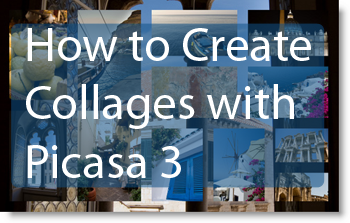
acest mod de a servi două scopuri, primul este de a informa toți cititorii metodei lui Gil că Google a lansat Picasa 3 Beta. Celălalt este să actualizați și să creați un nou ghid pentru crearea de colaje foto în Picasa 3. Am simțit că schimbările dintre Picasa 2 și Picasa 3 sunt suficient de semnificative pentru a justifica un ghid separat, noile caracteristici pentru a crea colaje și instrucțiuni despre cum să vă creați propriul colaj sunt rezumate mai jos.
- abilitatea de a edita colaje
- opțiuni pentru a seta raportul de aspect colaj
- timp de răspuns mai rapid
- tipuri suplimentare de colaj
- spațiere grilă
- mult mai mult…
mai jos veți găsi pașii necesari pentru a vă crea propriul colaj de imagini folosind Picasa 3. dacă aveți comentarii sau întrebări, vă rugăm să le postați mai jos.
pentru a vizualiza ghidul original Picasa 2, Urmați acest link
1. Descărcați și instalați Picasa 3 (Descărcare gratuită)
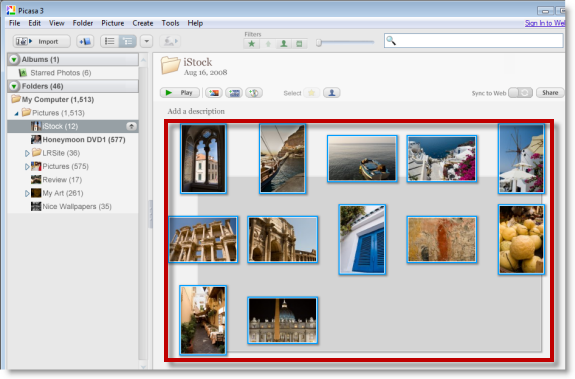
2. Selectați fotografiile pe care doriți să le creați din
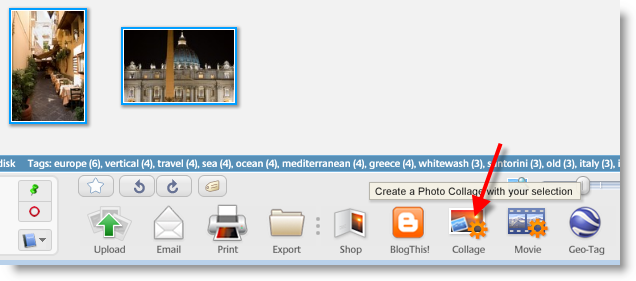
3. Faceți clic pe butonul colaj situat în partea de jos a ecranului.
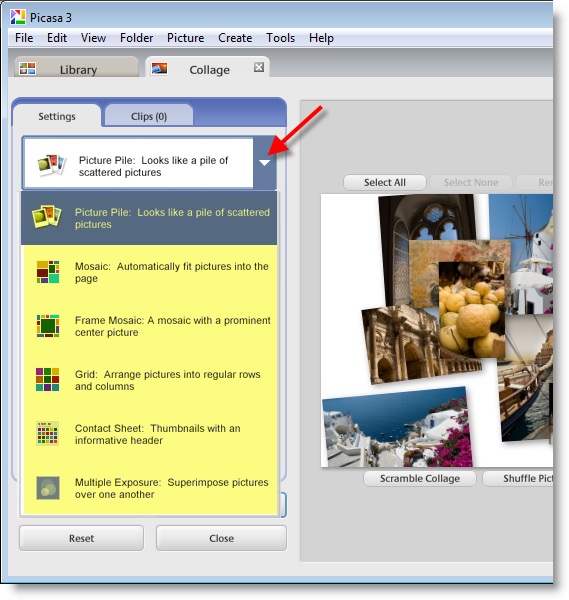
4. În fila Setări, faceți clic pe săgeata derulantă pentru a selecta tipul de colaj pe care doriți să îl creați
Notă: În acest tutorial am ales colajul mozaic
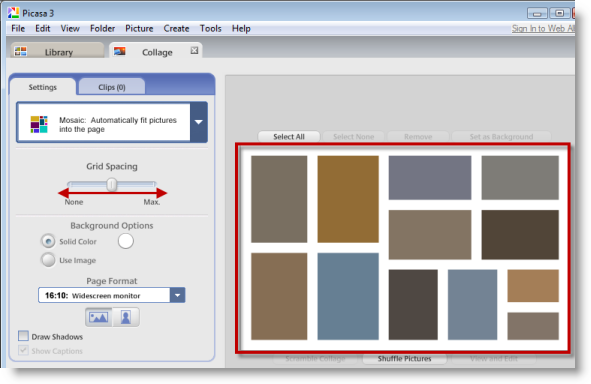
5. După ce ați selectat tipul de colaj, puteți modifica spațiul dintre fiecare imagine ajustând glisorul de spațiere a grilei, modificările pe care le faceți vor fi reflectate în panoul din dreapta (previzualizarea colajului).

6. În această secțiune aveți mai multe opțiuni, după ce ați făcut opțiunile de mai jos, faceți clic pe butonul Creare colaj pentru a genera colajul.
Opțiuni de fundal: puteți alege o culoare solidă sau una dintre imaginile din colaj. Pentru a alege o imagine din colaj, Selectați imaginea dorită și faceți clic pe butonul utilizare selectat.
format pagină: acest drop-down vă oferă posibilitatea de a selecta rația de aspect a colajului dvs. (cred că îl selectează automat pentru dvs. pe baza rezoluției dvs., nu am confirmat încă acest lucru).
orientare colaj: aceasta vă permite să alegeți orientarea colajului, portretului sau peisajului.
notă: generarea colajului poate dura ceva timp, în funcție de numărul de imagini și de calitatea imaginilor.

7. Colajul dvs. ar trebui să fie complet, exemplul de mai sus este cel pe care l-am generat.
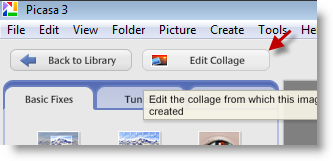
8. După ce ați terminat cu colajul, aveți posibilitatea să vă întoarceți și să îl editați, cu colajul selectat în Picasa 3, Faceți clic pe butonul Editare colaj (repetați pașii de mai sus).




